La tastiera dell'iPad può digitare i simboli più rapidamente in iOS 11: Ecco come

L'iPad ha ricevuto molti aggiornamenti in iOS 11 per renderlo uno strumento di produttività migliore. Insieme a titoli come il multitasking, probabilmente noterai che la tastiera ha subito una revisione. Anche se all'inizio può sembrare un po 'ingombrante, in realtà è un grande miglioramento. Ecco cosa è cambiato e come usarlo.
CORRELATO: Novità di iOS 11 per iPhone e iPad, disponibile ora
La prima cosa che noterete è quella, invece di mostrare solo le lettere su ciascuna chiave, iOS 11 mostra anche un piccolo simbolo grigio chiaro. In iOS 10 e precedenti, si è utilizzato per accedere a questi simboli toccando prima il tasto "123", e quindi se si desidera un simbolo più esoterico, toccando il tasto # + =. Funziona ancora come puoi vedere di seguito.
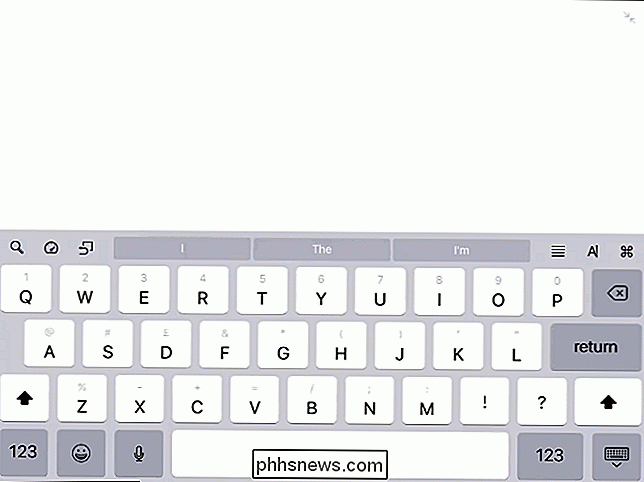
C'è, tuttavia, ora un modo migliore per digitare uno di questi simboli. Invece di dover toccare prima il pulsante "123", puoi toccare il tasto su cui è acceso il simbolo, scorrere leggermente verso il basso e rilasciare il tasto. Questo digita il simbolo piuttosto che la lettera (o il simbolo più esoterico piuttosto che il simbolo normale se hai già colpito 123). Nella GIF qui sotto, puoi vedere come digito un punto e virgola toccando e scorrendo verso il basso sul tasto N.
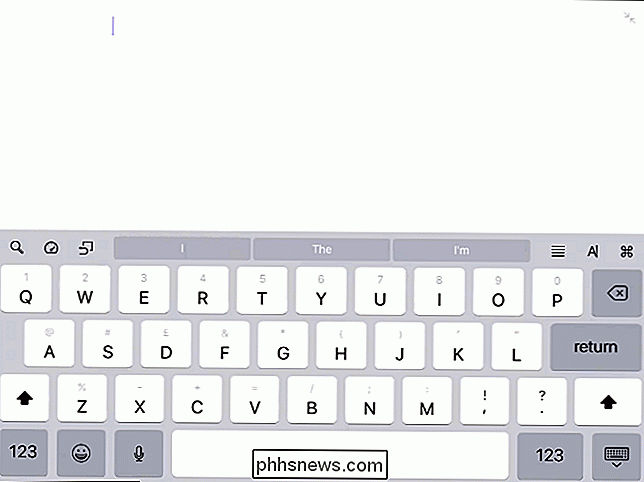
Questo metodo di digitazione richiede un po 'di tempo per abituarsi, ma una volta che hai capito esso, rende più veloce la digitazione dei simboli sul tuo iPad.

Come installare Google Play Store su Amazon Fire Tablet o Fire HD 8
Amazon Fire Tablet normalmente ti limita all'Amazon Appstore. Ma Fire Tablet funziona con Fire OS, basato su Android. Puoi installare il Play Store di Google e accedere a tutte le app Android, tra cui Gmail, Chrome, Google Maps, Hangouts e oltre un milione di app in Google Play. CORRELATO: Come realizzare il tablet Amazon Fire da $ 50 Più simile a Stock Android (senza il rooting) Questo non richiede nemmeno il rooting di Fire Tablet.

Se si è deciso di utilizzare le funzionalità di cronologia dei file di Windows 10, per quanto tempo una copia salvata di un file rimane nella cartella di backup se si decide di eliminare l'originale? Il post di Q & A di SuperUser di oggi ha la risposta alla domanda di un lettore curioso. La sessione di domande e risposte di oggi ci viene fornita per gentile concessione di SuperUser, una suddivisione di Stack Exchange, un raggruppamento di siti Web di domande e risposte.



